Pripravljen si, da svoje sposobnosti v Microsoft Access dvigneš na naslednjo raven. V tej lekciji boš obvladal razburljivo izziv, da ustvariš seznam strank, ki prikazuje tudi rezervirana mesta strank. Prejšnje lekcije so te odlično pripravile, da to nalogo rešiš samostojno. Poglejmo korak za korakom, kako ustvariti zahtevani seznam strank.
Najpomembnejši vpogledi
- Za prikaz strankinih voženj je treba obrniti strukturo tvoje podatkovne baze.
- Ustvari novo obrazec podatkovne baze, ki smiselno prikazuje stranke in njihove rezervirane vožnje.
- Sledi prejšnjim lekcijam, da uporabiš že pridobljene koncepte.
Navodila korak za korakom
Da bi ustvaril seznam strank z rezerviranimi mesti, sledi tem korakom:
Korak 1: Ustvari novo obrazec podatkovne baze
Prvi korak je ustvariti novo obrazec podatkovne baze. Dodeli mu primeren naziv, kot je "Seznam strank". To je izhodišče za strukturo, ki jo boš nato zgradil. Ta podatkovna baza bo tvoje osnovno mesto za seznam strank.
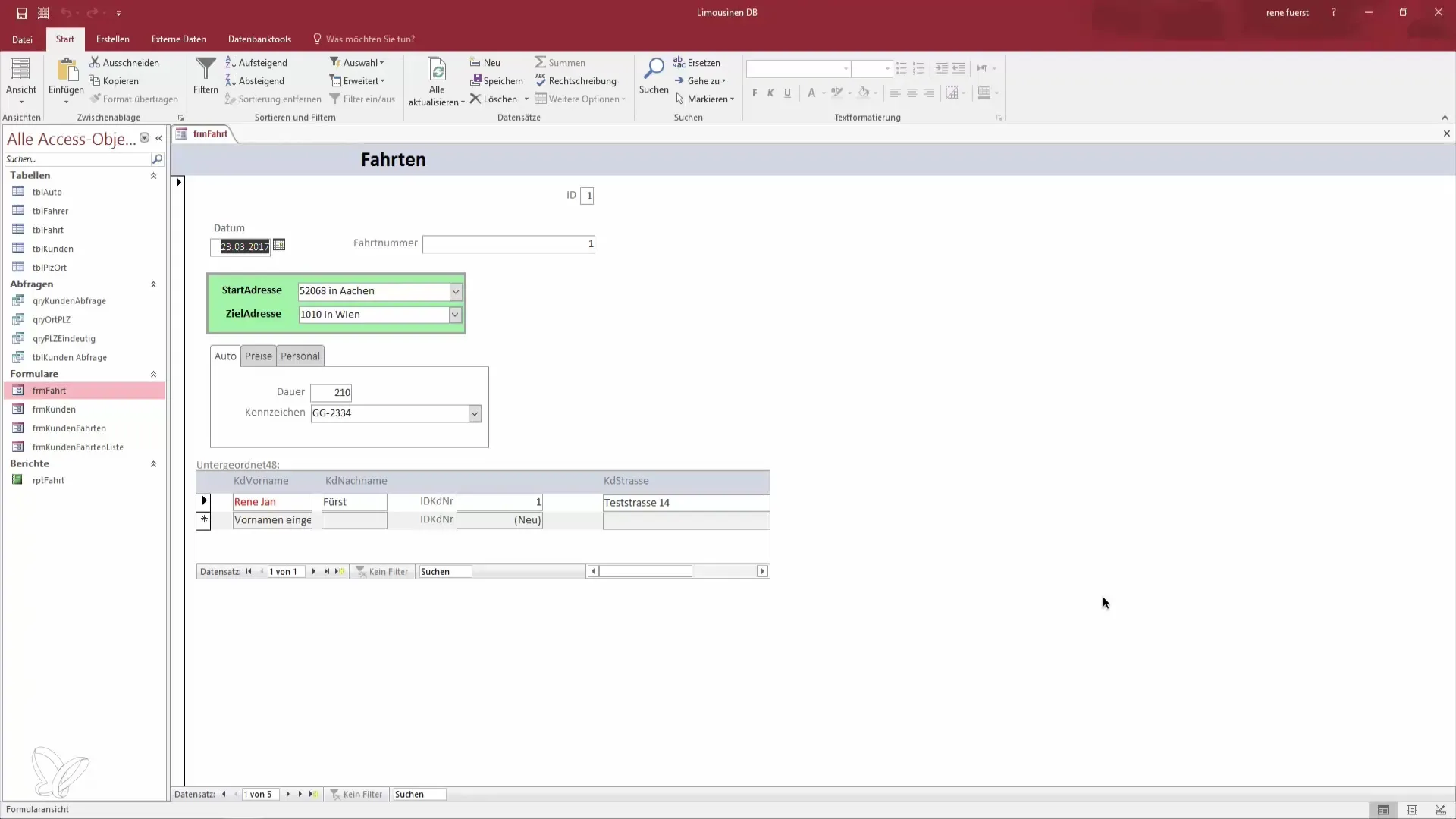
Korak 2: Ustvari obrazec za seznam strank
Ko je podatkovna baza ustvarjena, nadaljuj in ustvari nov obrazec. Imej ta obrazec "Seznam strank". Tukaj boš vizualiziral podatke, ki jih potrebuješ za stranke in njihove vožnje. Obrazec je ključen za dobro strukturirano prikazovanje informacij.
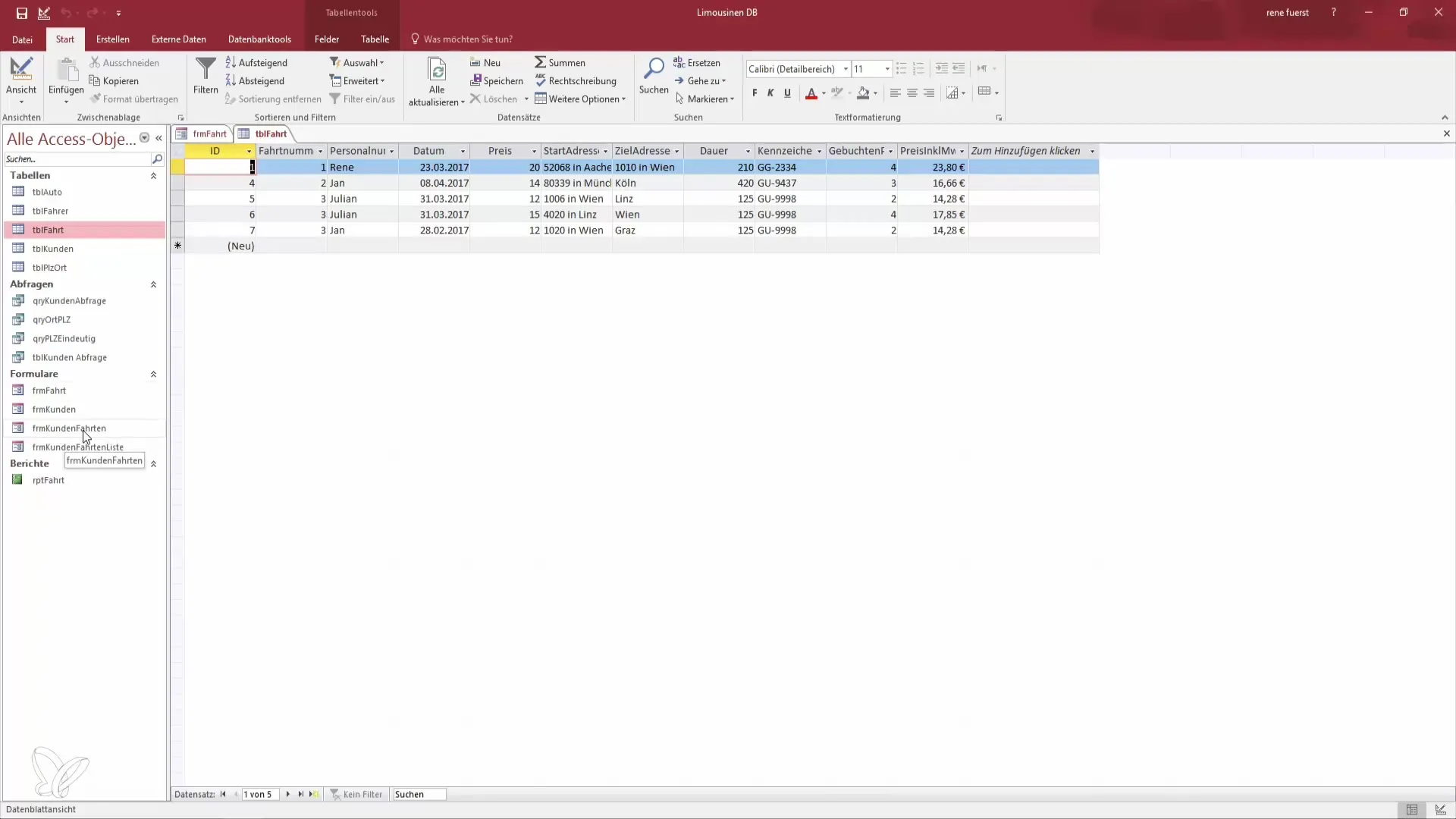
Korak 3: Vnesi podatke o strankah
V tem koraku integriraš podatke o strankah v svoj obrazec. Prepričaj se, da so vsi relevantni podatki, kot so ime, naslov in številka stranke, pravilno prikazani na seznamu. Te informacije so bistvene za uporabnike, da vedo, katera stranka je v vprašanju.
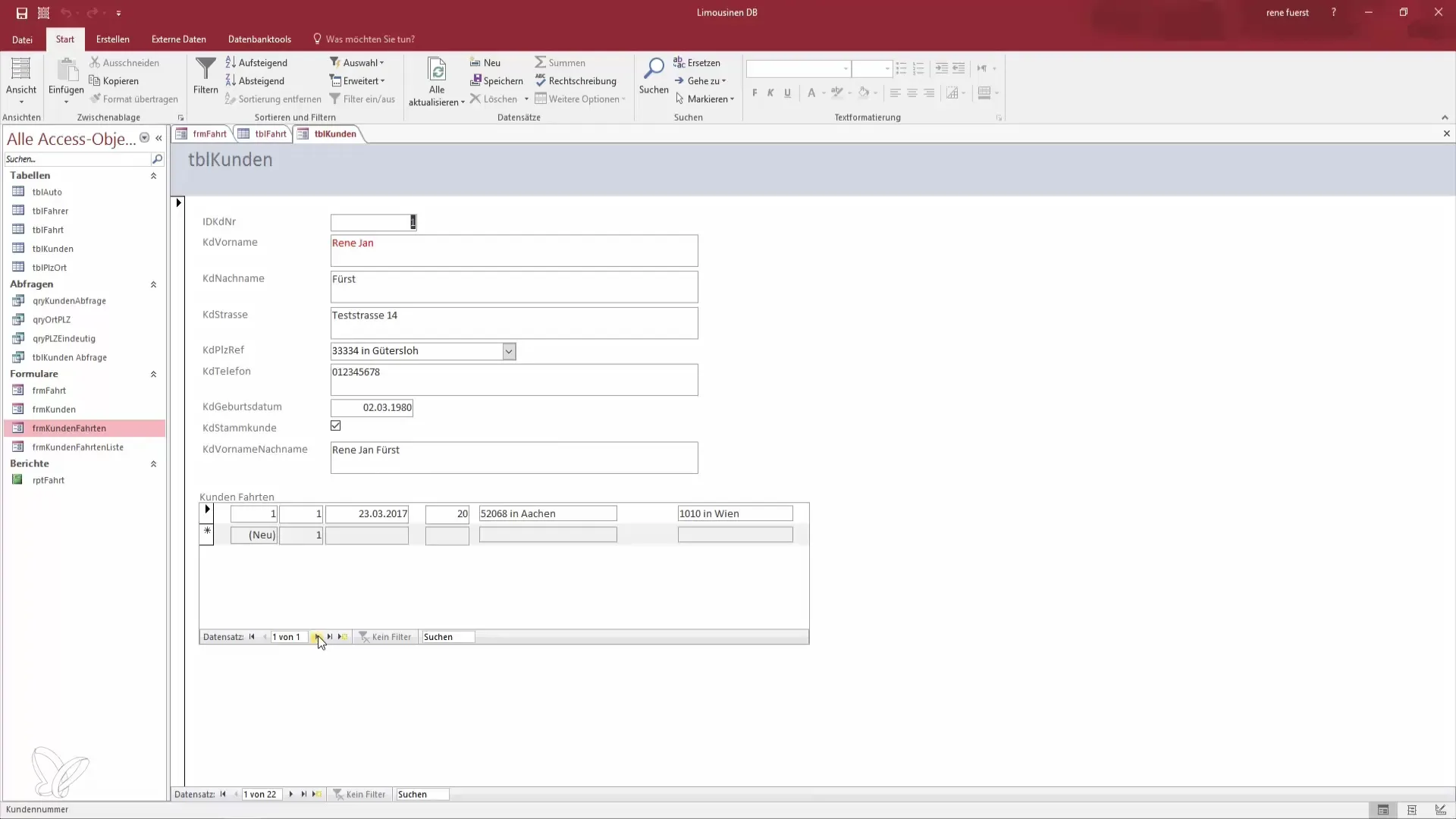
Korak 4: Dodaj vožnje strank
Zdaj je čas, da vožnje narediš vidne za vsako stranko. Ustvaril boš pregled, ki prikazuje, katere vožnje je določena stranka rezervirala. Pri tem je pomembno, da je struktura voženj dobro prepoznavna, idealno v obliki seznama. To lahko vključuje več zapisov na stranko.
Korak 5: Preveri in testiraj zapise
Ko si ustvaril vse obrazce in vnesel podatke, bi moral preveriti zapise. Testiraj, ali so vsi vnosi pravilno naloženi in ali prikaz voženj za vsako stranko deluje. Bodite pozorni, ali se število voženj na stranko pravilno prikaže in ali so obrazci prijazni do uporabnika.
Korak 6: Zaključek in prilagoditev
Zdaj je čas, da opraviš še zadnje prilagoditve. Poglej celotno sliko in razmisli, ali želiš dodati dodatne funkcije, da izboljšaš uporabniško izkušnjo. Prav tako lahko izvedeš spremembe sloga, da bolje prilagodiš oblikovanje potrebam uporabnikov.
Izvleček – Ustvari seznam strank v Accessu: Postani junak podatkov
Zdaj si se naučil, kako ustvariti seznam strank, ki jasno prikazuje rezervirana mesta. Z upoštevanjem korakov za ustvarjanje nove obrazec podatkovne baze in integracijo podatkov o strankah si zdaj sposoben samostojno opravljati učinkovite naloge upravljanja podatkov v Accessu.
Pogosto zastavljena vprašanja
Kako ustvarim novo obrazec podatkovne baze v Accessu?Greš na "Ustvari podatkovno bazo" in dodeliš ime podatkovni bazi.
Kako dodam obrazec v Access?Izberi objekt podatkovne baze in klikni "Ustvari obrazec".
Ali lahko predstavim več voženj na stranko?Da, moral bi ustvariti tabelo, v kateri so navedene vožnje po strankah.
Kaj storiti, če imam težave pri ustvarjanju?Samo sledi navodilom v prejšnjih lekcijah in jih uporabi kot referenco.


